iPhoneで着信音を好きな音楽にしたい。
やりかたを覚えてもすぐに忘れるので、たまに練習していたが3歩歩けば記憶がなくなる若年アルツハイマー予備軍としては、このあたりでしっかりと記憶しておかねばならない。
iTunesで音楽管理をしていていると
上から7番目の項目に「着信音」というのがある。
そこを開くと俺の場合、

とAKBの楽曲がずらり着信音の中に入ってある。
俺の場合、電話がかかることはほとんどなく、着信音は目覚ましアラームとして使うだけになっている。
とはいえ、余談になるが、電車でなぜかバカがいきなり電話してきて、俺のiPhoneから
「あなたは今日でみおりん推し・・・フレッシュレモンになりたいのぉぉぉぉぉぉぉぉ」と鳴りはじめて、ちょうどiPodを聴いていたために気づかず周囲の冷たい視線を感じて、とても恥ずかしい思いをしたことがある。選曲にはくれぐれもご注意を。
さて、「着信音」作成だが、Windowsを使っている人は勝手に換算してくれ。俺はAppleユーザーなんで。
まず、楽曲を選ぶ。
着信音として利用できるのは39秒以内。だからこの尺の中でうまくおさまるような楽曲をみつけておくとよい。
「Everday、カチューシャ」をチョイスしてみる。
2:35から3:08あたりがいいかな?。
一番目と二番目に「Everyday、カチューシャ」がある。

これはあらかじめ準備をしておいたものだ。
俺はCD音源をとりこむときに、

この環境設定をクリックすると
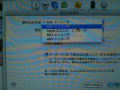
ここにあるAIFFで音楽をとりこんでいる。簡単に言えばあんまり圧縮せず音楽をとりこんでいることで、音質が少しだけよくなる。
ところがこのままでは「着信音」は作れないので、上の写真でAACエンコーダに変換しておかなければならないのだ。3個前の画像はAIFFとAACエンコーダのふたつが並んでいるのだ。
変換は簡単だ。環境設定からCD読み込み設定をAACエンコーダにしておき、曲目を右クリックすると「AACバージョンを作成」という項目がでてくるので、そこをクリックすればOK。
次にAACエンコーダに変換したものの情報をみると

これを写真のように着信音として使いたい時間を入力する。

次に再び環境設定からCD読み込み設定でMP3エンコーダにして変換する。
そして、めんどくさいのだが、再び環境設定からCD読み込み設定をAACエンコーダにして、さらに変換する。
まとめておく。俺の場合はAIFFからAACを作成。時間を設定してからMP3に変換、そして再びAACに変換。
ここまでくるともう一息。
最終的に作成したAACエンコーダの情報をみて

一番下に「m4a」の表示があれば問題なし。
この演奏時間を指定したAACバージョンをドラッグ&ドロップでパソコンのどこにでもいいから移動させる。

そこで、このm4aの表示をm4rに変換する。

そのときに

この表示がでるが、当然m4rを選択する。
では、最後は動画で。それが冒頭の動画です。画質がわるくてごめんなさい。
はい。冒頭の画像に「Everday、カチューシャ」が加わわっています。
あとはiPhoneと同期して、設定→サウンドをあけると着信音のところに曲名が出ています。
ということで、慣れるとものの3分程度で作成することができます。
こんなこと、誰だって知ってるよな。
了
やりかたを覚えてもすぐに忘れるので、たまに練習していたが3歩歩けば記憶がなくなる若年アルツハイマー予備軍としては、このあたりでしっかりと記憶しておかねばならない。
iTunesで音楽管理をしていていると
上から7番目の項目に「着信音」というのがある。
そこを開くと俺の場合、

とAKBの楽曲がずらり着信音の中に入ってある。
俺の場合、電話がかかることはほとんどなく、着信音は目覚ましアラームとして使うだけになっている。
とはいえ、余談になるが、電車でなぜかバカがいきなり電話してきて、俺のiPhoneから
「あなたは今日でみおりん推し・・・フレッシュレモンになりたいのぉぉぉぉぉぉぉぉ」と鳴りはじめて、ちょうどiPodを聴いていたために気づかず周囲の冷たい視線を感じて、とても恥ずかしい思いをしたことがある。選曲にはくれぐれもご注意を。
さて、「着信音」作成だが、Windowsを使っている人は勝手に換算してくれ。俺はAppleユーザーなんで。
まず、楽曲を選ぶ。
着信音として利用できるのは39秒以内。だからこの尺の中でうまくおさまるような楽曲をみつけておくとよい。
「Everday、カチューシャ」をチョイスしてみる。
2:35から3:08あたりがいいかな?。
一番目と二番目に「Everyday、カチューシャ」がある。

これはあらかじめ準備をしておいたものだ。
俺はCD音源をとりこむときに、

この環境設定をクリックすると
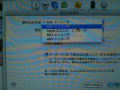
ここにあるAIFFで音楽をとりこんでいる。簡単に言えばあんまり圧縮せず音楽をとりこんでいることで、音質が少しだけよくなる。
ところがこのままでは「着信音」は作れないので、上の写真でAACエンコーダに変換しておかなければならないのだ。3個前の画像はAIFFとAACエンコーダのふたつが並んでいるのだ。
変換は簡単だ。環境設定からCD読み込み設定をAACエンコーダにしておき、曲目を右クリックすると「AACバージョンを作成」という項目がでてくるので、そこをクリックすればOK。
次にAACエンコーダに変換したものの情報をみると

これを写真のように着信音として使いたい時間を入力する。

次に再び環境設定からCD読み込み設定でMP3エンコーダにして変換する。
そして、めんどくさいのだが、再び環境設定からCD読み込み設定をAACエンコーダにして、さらに変換する。
まとめておく。俺の場合はAIFFからAACを作成。時間を設定してからMP3に変換、そして再びAACに変換。
ここまでくるともう一息。
最終的に作成したAACエンコーダの情報をみて

一番下に「m4a」の表示があれば問題なし。
この演奏時間を指定したAACバージョンをドラッグ&ドロップでパソコンのどこにでもいいから移動させる。

そこで、このm4aの表示をm4rに変換する。

そのときに

この表示がでるが、当然m4rを選択する。
では、最後は動画で。それが冒頭の動画です。画質がわるくてごめんなさい。
はい。冒頭の画像に「Everday、カチューシャ」が加わわっています。
あとはiPhoneと同期して、設定→サウンドをあけると着信音のところに曲名が出ています。
ということで、慣れるとものの3分程度で作成することができます。
こんなこと、誰だって知ってるよな。
了




















QuickTime Playerを起動して
上のファイル、から新規画面録画を行えばカメラを必要とせずそのまま画面を録画できますよ。
画像をキャプチャしたい場合はキーボードの
shift+command+3で全画面を
shift+command+4で範囲指定で画面をスクリーンショットとして保存できます。
ご参考になれば幸いです。
パソコン歴8ヶ月ですから、なーんにもわかりません。
さっそく試してみます。うまくいったら、この写真の画像をさしかえてみます!。